Obsah
Niekedy musíme vložiť obrázok do bunky programu Excel, aby bol pracovný hárok dynamický, krásny a informatívny. Dnes sa naučíme niekoľko rýchlych a jednoduchých metód na vloženie obrázka do tabuľky programu Excel.
Cvičebnica pre prax
Stiahnite si nasledujúci pracovný zošit a cvičenie.
Vloženie obrázka do bunky.xlsx3 metódy na vloženie obrázka do bunky programu Excel
1. Metóda kopírovania a vkladania na vloženie obrázka do bunky programu Excel
Môžeme ľahko Kopírovať z iných aplikácií, ako je Microsoft Word , Microsoft PowerPoint , Farba a Vložiť obrázok do Microsoft Excel.
KROKY:
- Najprv skopírujte obrázok z iných aplikácií stlačením Ctrl+C .
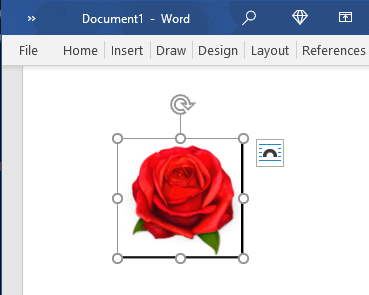
- Potom ho vložte do tabuľky Excel stlačením Ctrl+V spoločne.
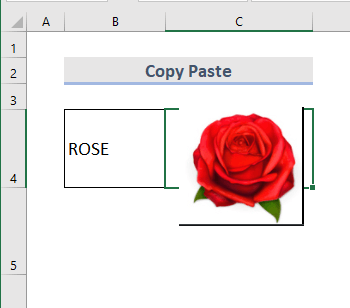
- Teraz zväčšite bunku tak, aby sa do nej zmestil obrázok.
- Zmena veľkosti obrázka a Kliknutie pravým tlačidlom myši na ňom.
- Potom vyberte Formát Obrázok z Kontextové menu možnosti.
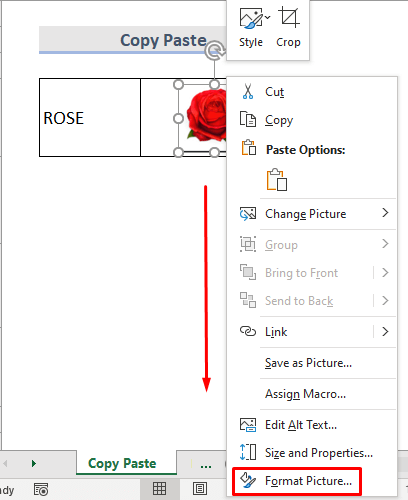
- Na pravej strane listu sa otvorí dialógové okno.
- Tu z Veľkosť & Vlastnosti časť, vyberte Vlastnosti > Presun a veľkosť pomocou buniek .
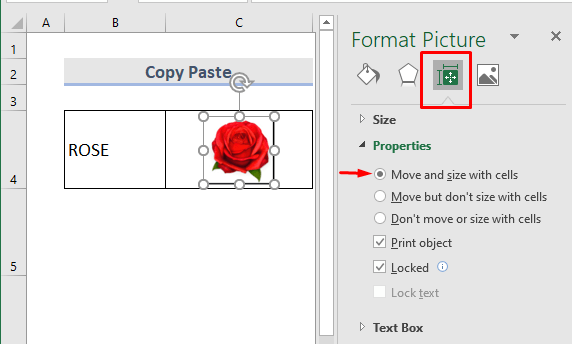
- Je to hotové. Teraz môžeme bunku skopírovať alebo presunúť a jej veľkosť zostane rovnaká ako veľkosť bunky.
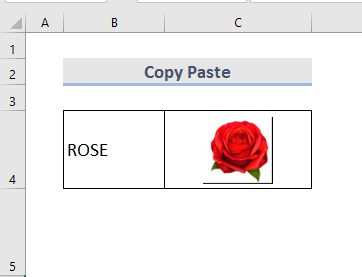
Prečítajte si viac: Ako vložiť obrázok do bunky pomocou programu Excel VBA (2 metódy)
2. Vloženie obrázka z počítača do bunky programu Excel
Ak chcete vložiť obrázok zo súborov alebo priečinkov počítača, postupujte podľa nasledujúcich krokov.
KROKY:
- Prejdite na Vložte tab.
- Z Ilustrácia v rozbaľovacom zozname vyberte Obrázok > Toto zariadenie .
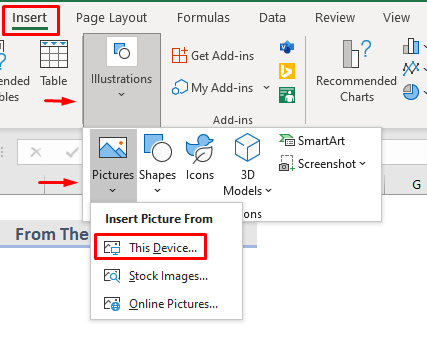
- Stránka Vložiť obrázok Otvorí sa dialógové okno počítača.
- Vyberte požadovaný obrázok a Kliknite na . na Vložte .
➧ POZNÁMKA: Môžeme tiež vybrať viacero obrázkov podržaním tlačidla Ctrl kľúč.
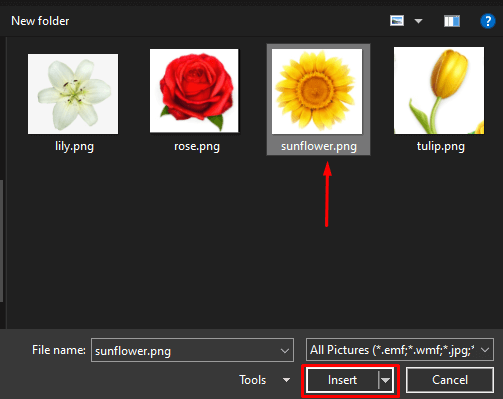
- Teraz môžeme vidieť vybraný obrázok v pracovnom hárku.
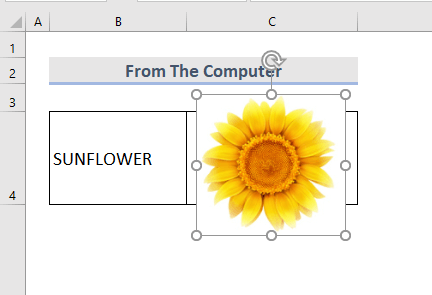
- Nakoniec môžeme zmeniť veľkosť obrázka a vložiť ho do bunky, ako bolo uvedené už v prvej metóde.
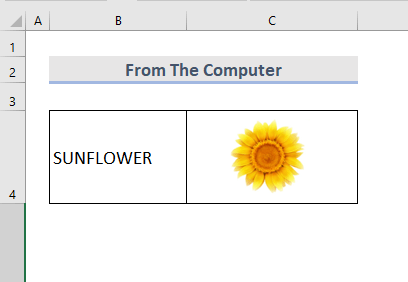
Prečítajte si viac: Excel VBA: Vloženie obrázka z priečinka (3 metódy)
3. Vloženie obrázka z internetu do bunky programu Excel
Webové stránky sú obrovským zdrojom obrázkov. Ak máme pripojenie na internet, môžeme ľahko vkladať obrázky do buniek programu Excel.
KROKY:
- Vyberte Vložte na páse kariet.
- Prejsť na Ilustrácie > Obrázky > Online obrázok .
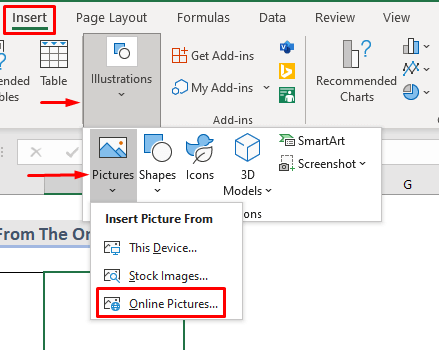
- . Online obrázky sa zobrazí okno.
- Tu môžeme vyhľadať obrázok, ktorý chceme vložiť.
- Môžeme tiež vložiť z OneDrive kliknutím naň, ale na to musíme Prihlásiť sa do nášho Účet Microsoft prvý.
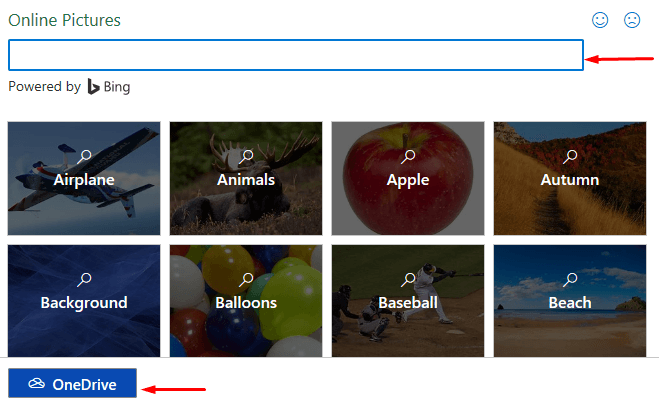
- Do vyhľadávacieho poľa napíšte názov a vyberte obrázok, ktorý chceme použiť, a Kliknite na . na Vložte .
➧ POZNÁMKA: Môžeme vybrať aj viacero obrázkov.
- Musíme si overiť autorské práva na obrázok, aby sme sa uistili, že ho môžeme používať legálne.
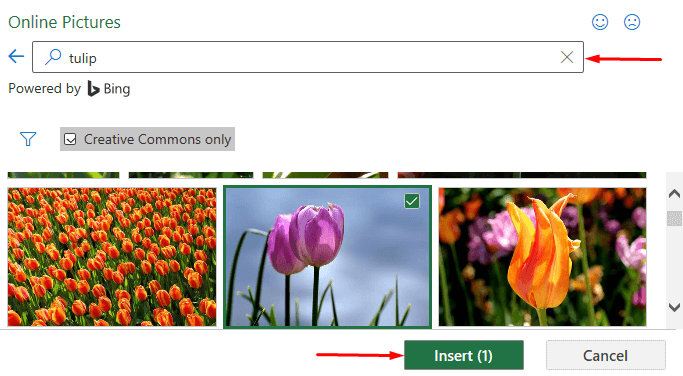
- Obrázok sa práve sťahuje.
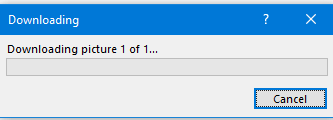
- Po dokončení sťahovania zmeňte jeho veľkosť tak, aby sa zmestil do bunky.
- Nakoniec je to hotové.
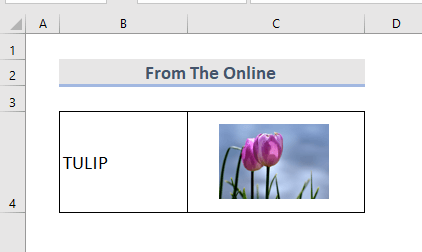
Prečítajte si viac: Ako vložiť obrázok z adresy URL pomocou VBA v programe Excel (2 metódy)
Záver
Podľa týchto spôsobov môžeme ľahko a rýchlo vložiť obrázok do bunky programu Excel. Je pridaný cvičný zošit. Kľudne si ho vyskúšajte. Neváhajte sa na čokoľvek spýtať alebo navrhnúť nové metódy.

